Funcția Wake On Lan este disponibilă de ceva timp pentru sistemele de operare. Dacă nu mă înșel este disponibilă de la Windows 7 încoace.
Mi-a venit în minte acest articol în momentul în care, la muncă, a trebuit să ajung doar pentru a mai porni un calculator pentru a lua ceva din el. Erau 5 pornite și… fișierele importante în al 6 lea. N-ar fi fost o problemă dacă nu era ajunul Crăciunului.Așadar, de atunci mi-am pus în gând să setez calculatoarele cu prima ocazie în care voi ajunge la serviciu.
Haideți să stabilim ce înseamnă Wake On Lan(WOL)? Care e principiul de funcționare?!
În momentul în care WOL va fi activat calculatorul va aștepta un pachet de date de la calculatorul din rețea. Termenul folosit în Windows este „magic packet”.
De ce avem nevoie pentru a porni calculatorul de la distanță?
- ambele calculatoare conectate la rețea
- conexiune la internet. Eu folosesc Teamviewer-ul cu succes, ori de câte ori am nevoie.
- calculatorul trebuie să fie în modul Sleep sau Hibernation. Nu va funcționa cu shutdown.
Cum activăm funcția de Wake On Lan?
Ca să activăm WoL va trebui să mergem în Device Manager(tasta Windows+X) și căutăm placa de rețea sau plăcile de rețea instalate. Eu, la serviciu, folosesc mai multe plăci de rețea, una pentru rețeaua gigabit și una pentru backup și pentru ieșirea la internet așa că trebuie să fiu atent și să identific modelul.
Așadar, vom merge la Network adapters și vom da Properties. Vom ajunge la Power Management, exact ca în poza de mai jos.
Acolo va trebui să bifăm toate cele 3 căsuțe radio. În pasul următor ar trebui să verificăm dacă, la tabul Advanced, proprietatea Wake on Magic Pocket este setată pe Enabled. Ar trebui să fie setată pe enabled dacă nu s-au făcut modificări în trecut.

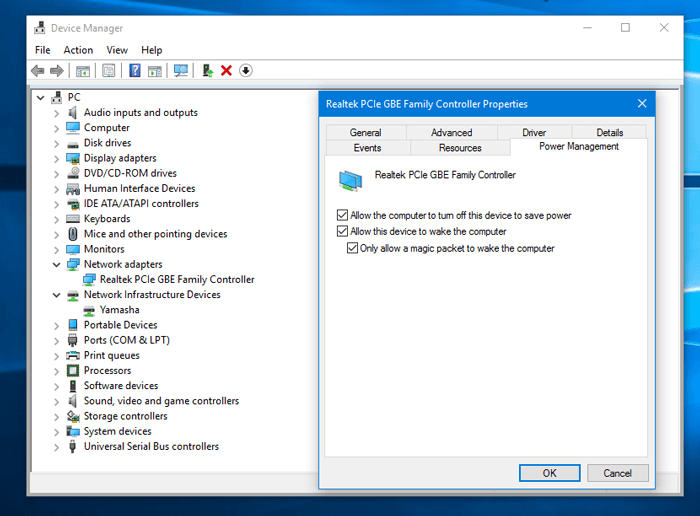
Adaugă un comentariu